3 วิธีในการแปลง M4A เป็น M4V
ในยุคปัจจุบันและเทคโนโลยีขั้นสูงนี้ คุณสามารถใช้เครื่องมือแปลงออนไลน์และซอฟต์แวร์ได้มากมาย สมมติว่าคุณกำลังมองหาตัวแปลงเฉพาะเช่น ตัวแปลง M4A เป็น M4Vเป็นเวลาของคุณในการแก้ปัญหาของคุณ ด้านล่างนี้ คุณจะเห็นตัวแปลงออนไลน์และซอฟต์แวร์ และเราจะแชร์ไม่เพียงแต่รายละเอียดเท่านั้น แต่เราจะแชร์ขั้นตอนในการแปลง M4A เป็น M4V อย่างมีประสิทธิภาพด้วย คุณกำลังรออะไรอยู่? เริ่มอ่านได้เลย!
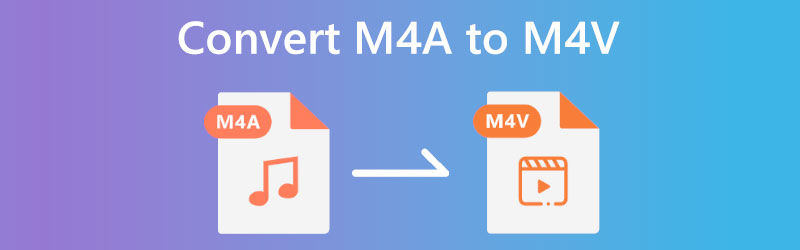
- ส่วนที่ 1: วิธีที่ดีที่สุดในการแปลง M4A เป็น M4V
- ส่วนที่ 2: วิธีอื่นในการแปลง M4A เป็น M4V
- ส่วนที่ 3: คำถามที่พบบ่อยของ M4A ถึง M4V
ส่วนที่ 1: วิธีที่ดีที่สุดในการแปลง M4A เป็น M4V
แปลง M4A เป็น M4V โดยใช้ Vidmore Video Converter. เป็นซอฟต์แวร์ที่ดาวน์โหลดได้ และคุณสามารถติดตั้งได้ฟรีบนพีซีของคุณ นอกจากนี้ยังมีการทดลองใช้ฟรีสำหรับผู้ใช้ Windows และ Mac นอกจากนี้ มันไม่ได้เน้นที่กระบวนการแปลงเท่านั้น แต่ยังสามารถสร้าง MV และ Collage และมีกล่องเครื่องมือที่คุณสามารถใช้ได้
ด้านล่างนี้ เราพร้อมสำหรับขั้นตอนที่คุณสามารถใช้เป็นแนวทางในการแปลงไฟล์ โดยเฉพาะไฟล์ M4A เป็นไฟล์ M4v ได้อย่างมีประสิทธิภาพ
ขั้นตอนที่ 1: เมื่อกระบวนการดาวน์โหลดเสร็จสิ้น ให้ดำเนินการเปิดตัว Vidmore Video Converter
จากนั้น คุณจะสังเกตเห็นสี่ตัวเลือกที่อยู่ตรงกลางด้านบนของอินเทอร์เฟซ คอนเวอร์เตอร์, MV, คอลลาจ, และ กล่องเครื่องมือ. เลือกไอคอนตัวแปลง
ขั้นตอนที่ 2: หลังจากนั้น คุณสามารถเพิ่มไฟล์ M4A ได้ 2 วิธี โดยแตะที่ เพิ่มไฟล์ ปุ่มที่มุมซ้ายบนของแผง หรือแตะ เครื่องหมายบวก ระหว่างกลาง. จากนั้นเลือกไฟล์ M4A จากคอมพิวเตอร์ของคุณ
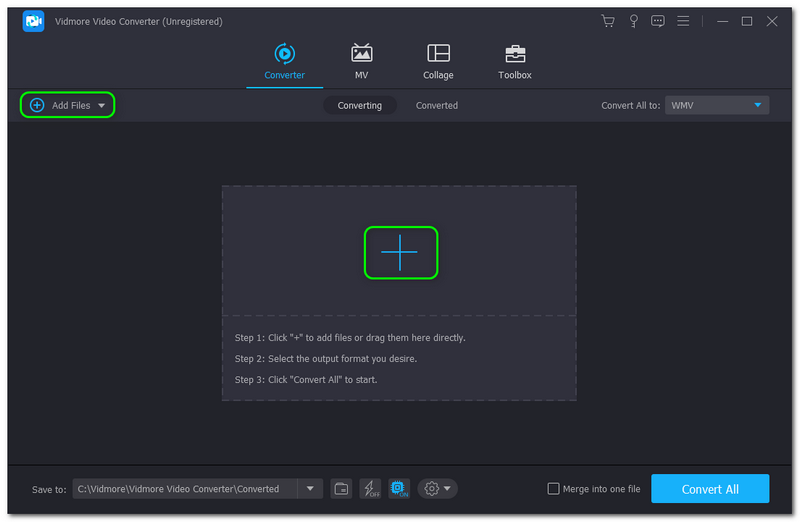
ขั้นตอนที่ 3: หลังจากเพิ่มไฟล์ M4A แล้ว ก็ถึงเวลาแปลงเป็นรูปแบบไฟล์ M4V ในการทำเช่นนั้น คุณจะเห็น แปลงทั้งหมดเป็น ปุ่มที่ด้านขวาบนของแผง บน วิดีโอค้นหารูปแบบไฟล์ M4V แล้วเลือก ความละเอียด คุณต้องการ
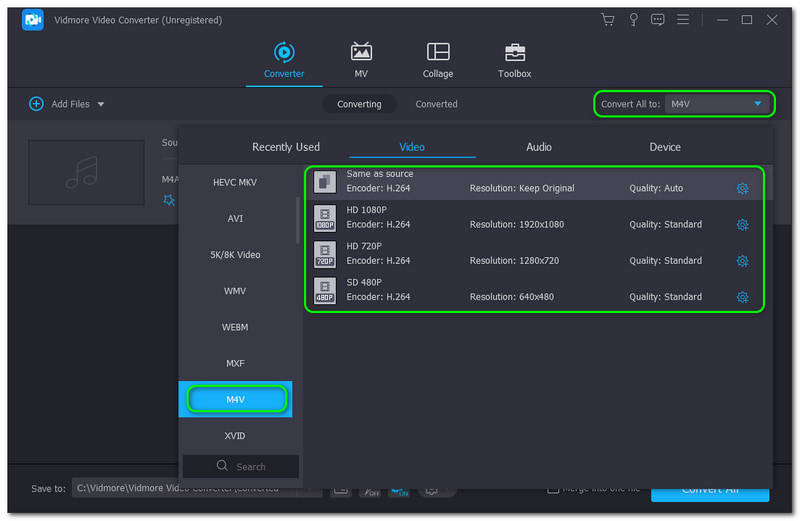
ขั้นตอนที่ 4: ในการแปลงไฟล์ M4A ของคุณเป็นรูปแบบ M4V ให้คลิกที่ แปลงทั้งหมด ปุ่มที่มุมล่างขวาของแผง ต่อจากนี้ไปโดยอัตโนมัติ บันทึก NS ไฟล์ที่แปลงแล้ว บนพีซีของคุณ
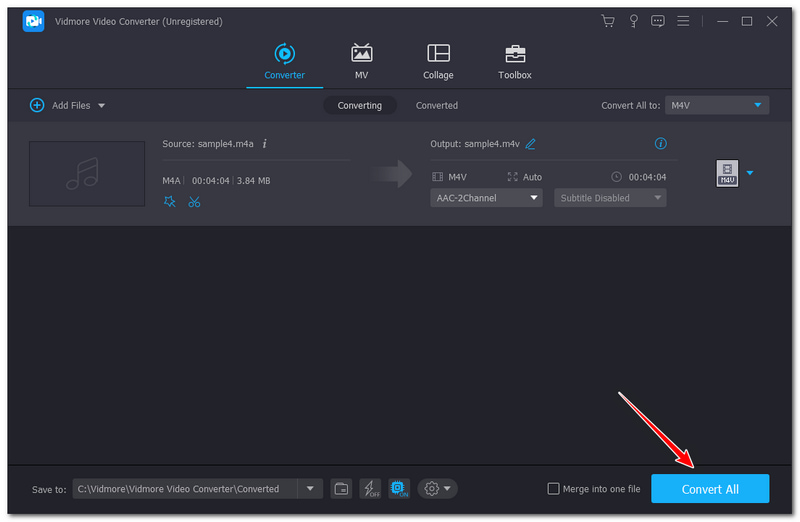
มันง่าย รวดเร็ว และง่ายต่อการแปลง M4A เป็น M4V โดยใช้ Vidmore Video Converter ใช่ไหม เพิ่ม Vidmore Video Converter รองรับไฟล์มากกว่า 200 รูปแบบ นอกจากนี้ยังมีคุณสมบัติการแก้ไขต่างๆ เพื่อแก้ไขไฟล์ MP4V ของคุณ เช่น ตัดแต่ง M4V, หมุน M4V, แก้ไขแทร็กเสียง M4V และอื่นๆ ดังนั้น คุณไม่เพียงแต่แปลงไฟล์ M4A เท่านั้น แต่ยังแปลงไฟล์อื่นๆ เป็นรูปแบบอื่นได้อย่างมีประสิทธิภาพอีกด้วย ลองเลย!
ส่วนที่ 2: วิธีอื่นในการแปลง M4A เป็น M4V
Vidmore โปรแกรมแปลงวิดีโอออนไลน์ฟรี
อีกวิธีในการแปลงไฟล์คือ คุณสามารถแปลง M4A เป็น M4V ออนไลน์โดยใช้ Vidmore โปรแกรมแปลงวิดีโอออนไลน์ฟรี. สะดวกในการแปลง M4A เป็น M4V เนื่องจากคุณไม่จำเป็นต้องดาวน์โหลดซอฟต์แวร์ คุณสามารถแปลงโดยใช้เบราว์เซอร์ของคุณตราบใดที่คุณมีการเชื่อมต่ออินเทอร์เน็ตที่รวดเร็ว
อีกครั้ง โปรดให้เวลาเราแสดงขั้นตอนในการแปลงไฟล์ M4A เป็นรูปแบบ M4V เรารับรองว่าขั้นตอนเหล่านี้จะเป็นประโยชน์สำหรับผู้ใช้ทุกคน ไม่ว่าคุณจะเป็นผู้ใช้ใหม่หรือผู้ใช้มืออาชีพ
ขั้นตอนที่ 1: ไปที่หน้าหลักของ Vidmore FreeVideo Converter Online แล้วคุณจะเห็น เพิ่มไฟล์เพื่อแปลง ปุ่มที่อยู่ตรงกลางของหน้า แตะที่ปุ่มนั้นแล้วดาวน์โหลด เปิด Vidmore โดยคลิกที่ ดาวน์โหลด ปุ่มในครั้งเดียว
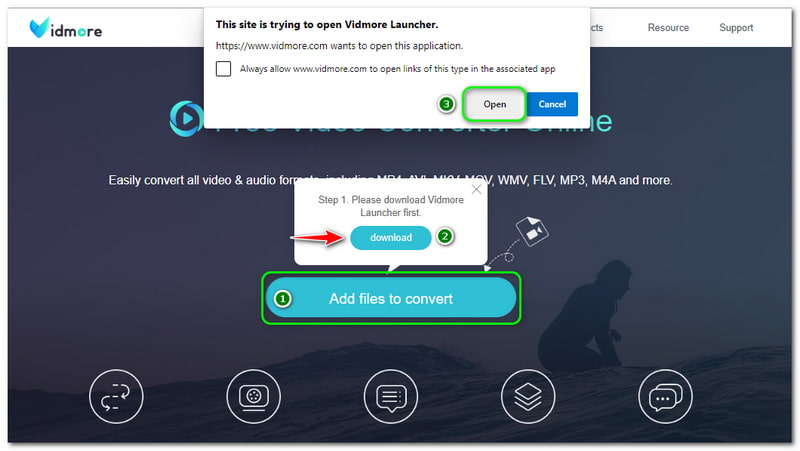
ขั้นตอนที่ 2: จากนั้นคุณจะไปที่คอมพิวเตอร์ของคุณ แฟ้มโฟลเดอร์ และเลือกไฟล์ M4A หลังจากเพิ่มแล้วคุณจะไปที่แผงตัวแปลงออนไลน์หลัก
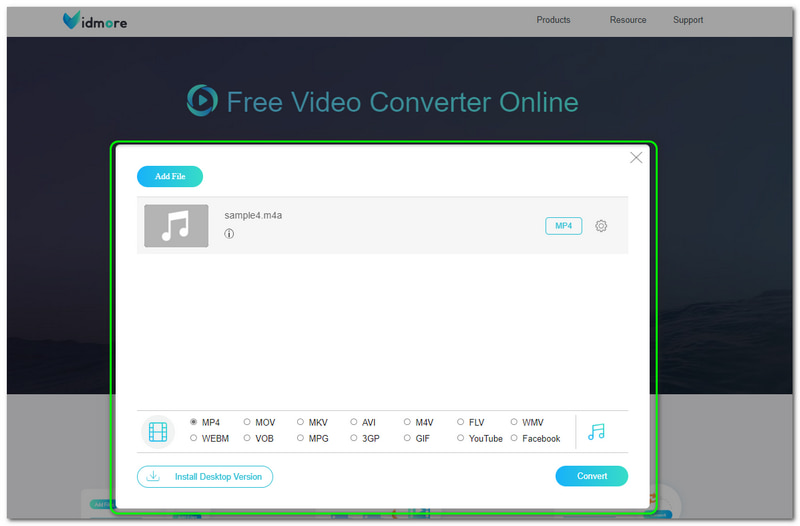
ขั้นตอนที่ 3: ที่ด้านล่างของแผงตัวแปลงออนไลน์หลัก คุณจะเห็น วิดีโอ และ รูปแบบไฟล์เสียง. คลิก รูปแบบวิดีโอ ไอคอนและเลือก M4V เป็นรูปแบบไฟล์เอาต์พุต จากนั้นคลิกปุ่มแปลงที่มุมล่างขวาของแผงตัวแปลงหลัก
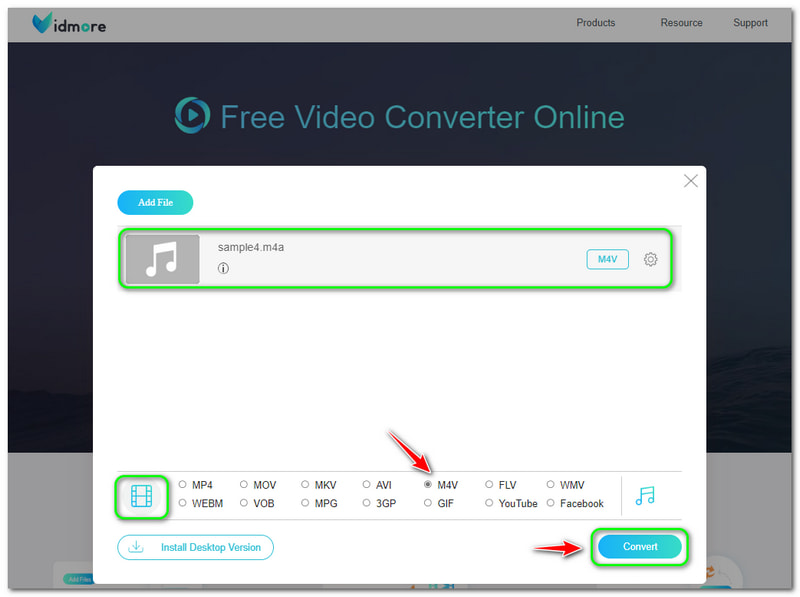
หลังจากขั้นตอนการแปลง ไฟล์เอาต์พุตที่แปลงแล้วจะบันทึกลงในโฟลเดอร์ไฟล์ของคอมพิวเตอร์ของคุณโดยอัตโนมัติ คุณสามารถเพลิดเพลินกับการใช้ Vidmore Free Video Converter Online ได้เพราะฟรี แต่ไม่มีโฆษณา นอกจากนี้ยังไม่มีข้อจำกัดและสามารถบันทึกที่เก็บข้อมูลบนพีซีของคุณได้มากเกินไป
แปลงฟรี
FreeConvert เป็นอีกเครื่องมือแปลงออนไลน์ที่คุณสามารถใช้เพื่อแปลง M4A เป็น M4V มีอินเทอร์เฟซผู้ใช้ที่ตรงไปตรงมา และทุกคนสามารถใช้สิ่งนี้ได้ เช่น ผู้ใช้มือสมัครเล่นหรือผู้ใช้ขั้นสูง ยิ่งกว่านั้น เช่นเดียวกับเครื่องมือแปลงออนไลน์ด้านบน คุณไม่จำเป็นต้องดาวน์โหลดและใช้ซอฟต์แวร์ออนไลน์อย่างสะดวก
นี่คือขั้นตอน และอย่าลังเลที่จะใช้เพื่อแปลง M4A เป็น M4V โดยใช้ FreeConvert ดูพวกเขาตอนนี้ด้านล่าง:
ขั้นตอนที่ 1: เมื่อไปที่หน้าอย่างเป็นทางการของ FreeConvert คุณจะเห็นแผงการแปลงรูปสี่เหลี่ยมผืนผ้าอยู่ตรงกลาง คุณยังจะเห็น เลือกไฟล์ ปุ่ม. ในการเพิ่มไฟล์ของคุณ ให้แตะ เลือกไฟล์ และเพิ่มไฟล์ M4A ลงใน FreeConvert
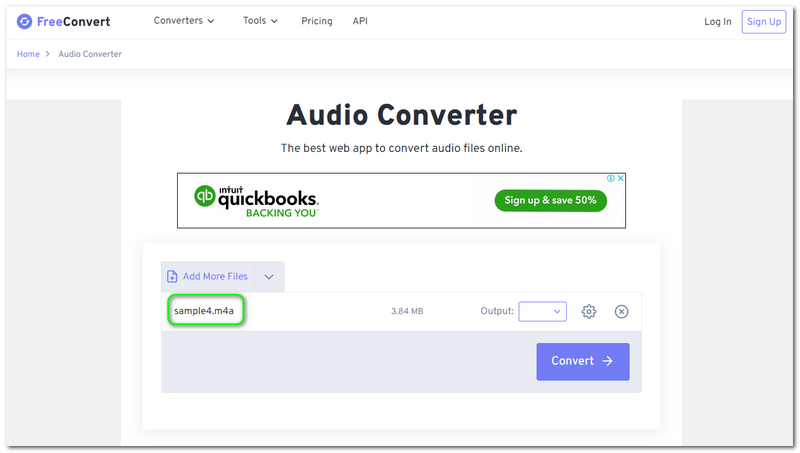
ขั้นตอนที่ 2: หลังจากเพิ่มไฟล์ M4A แล้ว ให้เลือก M4V เป็นของคุณ รูปแบบไฟล์เอาต์พุต ที่มุมด้านขวาของแผงสี่เหลี่ยม นอกจากนี้คุณยังสามารถปรับ การตั้งค่า โดยแตะที่ การตั้งค่า ไอคอน. ไม่ต้องกังวล; เป็นทางเลือก
ถ้าคุณต้องการ แปลง M4A เป็น AMRจากนั้นเลือก AMR จากตัวเลือกแบบเลื่อนลง
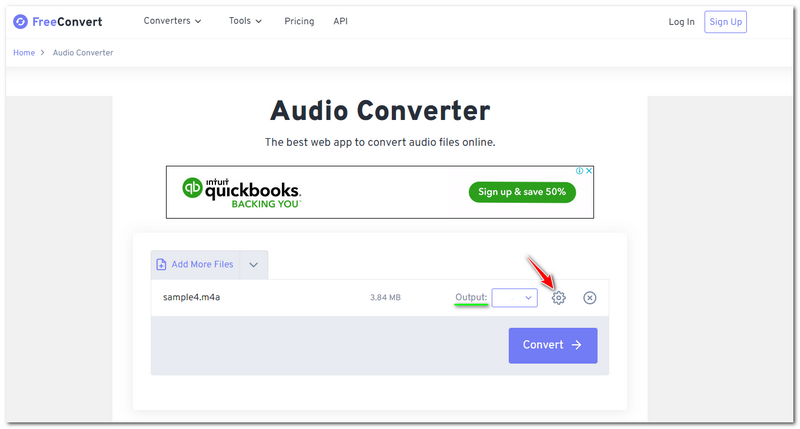
ขั้นตอนที่ 3: เมื่อการเปลี่ยนแปลงทั้งหมดเสร็จสิ้น คุณสามารถเริ่มแปลงได้โดยดำเนินการต่อและคลิก แปลง ปุ่มที่มุมด้านขวาของแผงสี่เหลี่ยม
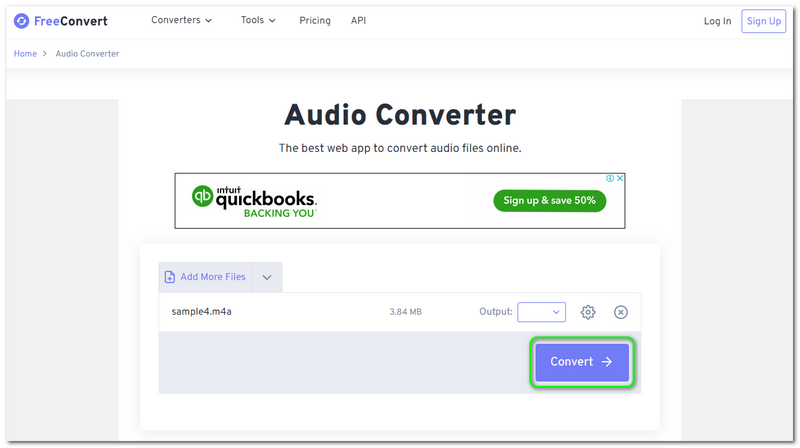
FreeConvert เป็นโปรแกรมแปลงไฟล์ออนไลน์ที่ยอดเยี่ยม แต่คุณต้องจำไว้ว่ามันมีข้อจำกัดและข้อเสีย ขั้นแรก คุณไม่สามารถใช้ตัวแปลงอื่น ๆ ที่มีให้หากคุณไม่ได้ลงทะเบียนหรือลงชื่อเข้าใช้โดยใช้อีเมลของคุณ นอกจากนี้ยังมีโฆษณาในขณะที่อยู่ระหว่างกระบวนการแปลง แต่โดยรวมแล้ว การแปลงไฟล์ M4A เป็นรูปแบบไฟล์ M4V นั้นยอดเยี่ยม
ส่วนที่ 3: คำถามที่พบบ่อยของ M4A ถึง M4V
การเชื่อมต่ออินเทอร์เน็ตส่งผลต่อกระบวนการแปลงหรือไม่?
หากคุณแปลงโดยใช้ตัวแปลงออนไลน์ การเชื่อมต่ออินเทอร์เน็ตมีผลกระทบอย่างมาก โดยเฉพาะอย่างยิ่งในการแปลงรูปแบบไฟล์เป็นรูปแบบต่างๆ เมื่อการเชื่อมต่ออินเทอร์เน็ตของคุณช้า คุณจะไม่พบรูปแบบเอาต์พุตหรือไฟล์เอาต์พุตที่คุณต้องการ
อะไรคือความแตกต่างระหว่าง M4V และ M4A?
M4V เป็นรูปแบบวิดีโอและเรียกอีกอย่างว่าวิดีโอ MPEG-4 อีกครั้งเป็นคอนเทนเนอร์วิดีโอและจัดเก็บข้อมูลเสียงและวิดีโอที่ใช้สำหรับไฟล์ iTunes ในทางกลับกัน M4A เป็นหนึ่งในรูปแบบที่ไม่สูญเสียข้อมูลสำหรับแพลตฟอร์ม Apple พวกเขายังใช้ในเครื่องเล่น iPod และเครื่องเล่น QuickTime Media
หลังจากแปลง M4A เป็น M4V แล้ว คุณภาพจะยังคงอยู่หรือไม่
ที่จะขึ้นอยู่กับคุณ ขณะที่คุณกำลังแปลง M4A เป็น M4V คุณมีโอกาสปรับแต่งคุณภาพก่อนที่จะแปลง ในบางกรณี ยังมีเครื่องมือหรือซอฟต์แวร์ที่สามารถบีบอัดคุณภาพของไฟล์ได้ แต่ส่วนใหญ่คุณภาพจะขึ้นอยู่กับความต้องการของคุณ
สรุป
หลังจากอ่านบทความ How-To นี้แล้ว เราสามารถสรุปได้ว่าการแปลง M4A เป็น M4V เป็นเรื่องง่ายและสามารถจัดการได้โดยใช้เครื่องมือที่กล่าวถึงมาระยะหนึ่งแล้ว นอกจากนี้ เรายังได้เรียนรู้คุณลักษณะ ข้อดี ข้อเสีย และอื่นๆ บางส่วน นอกจากนี้ คุณสามารถดูคำถามที่พบบ่อยด้านบน สุดท้ายนี้ เราจะขอบคุณมากถ้าได้เจอคุณอีกครั้งในการอัปโหลดบทความ How-To ครั้งต่อไป!
เอ็ม4เอ และ เอ็ม4วี


